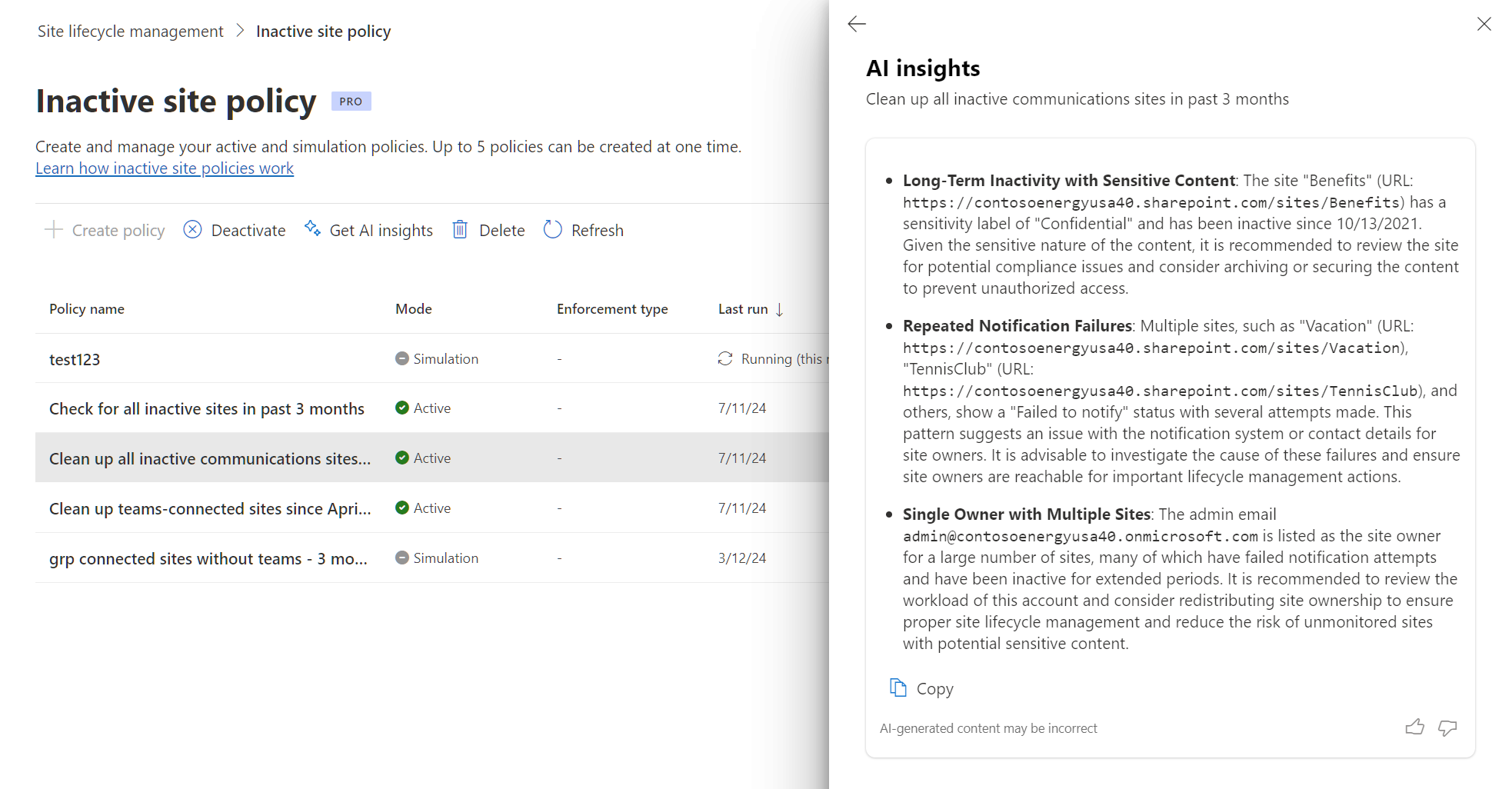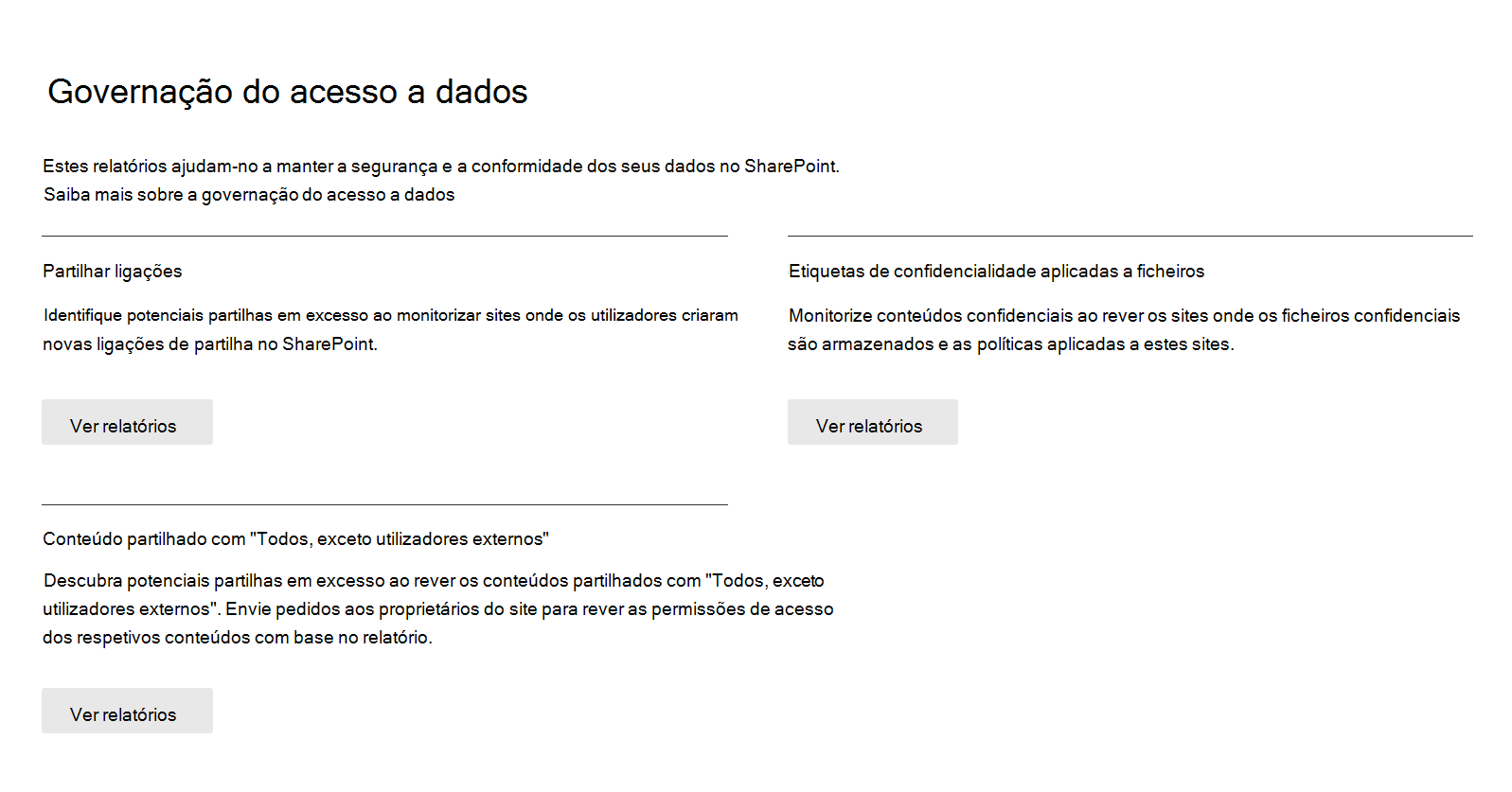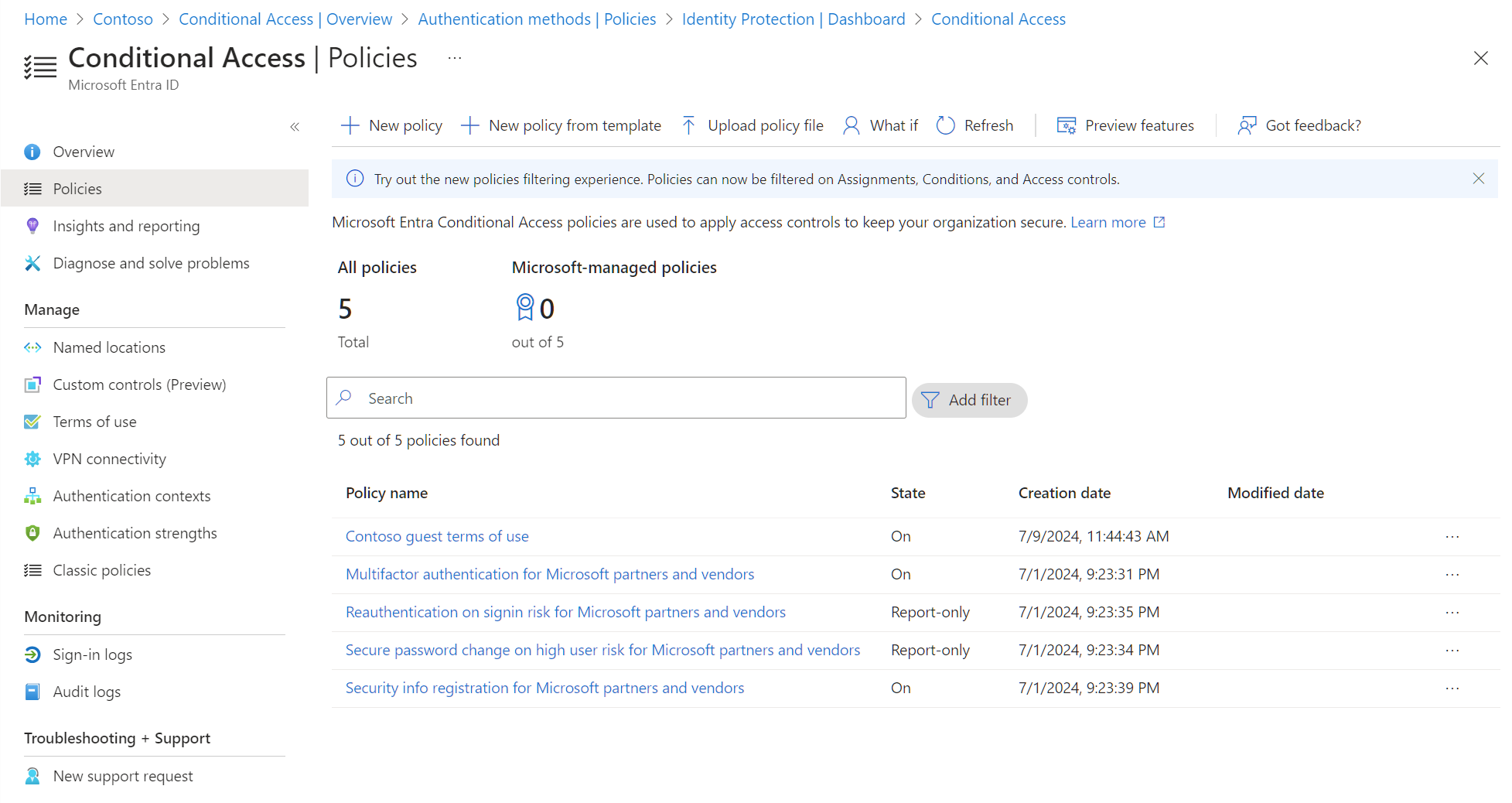Implementar ferramentas de Gestão Avançada do SharePoint para se preparar para Microsoft 365 Copilot
À medida que a sua organização se prepara para ativar Microsoft 365 Copilot, é fundamental governar corretamente os dados do SharePoint da sua organização para garantir que os resultados da Copilot são adequados, precisos e conformes. Compreender a importância da governação de conteúdos no SharePoint ao utilizar o Copilot começa por saber como o Copilot funciona através de três componentes:
- LLMs (modelos de linguagem grandes)
- As aplicações de produtividade do Microsoft 365 que utiliza todos os dias, como Word, Excel, PowerPoint, Outlook, Teams, entre outros.
- Conteúdo no Microsoft Graphs
Quando um utilizador faz um pedido ao Copilot, processa o pedido através de modelos de linguagem grandes (LLMs). Em seguida, gera uma resposta com LLMs através do conteúdo do Microsoft Graph e do conteúdo Web (opcional). O conteúdo no Microsoft Graph inclui e-mails, ficheiros, reuniões, conversas, calendários e contactos. Uma parte significativa deste conteúdo é armazenada como ficheiros do SharePoint.
Quando partilha documentos com outras pessoas, estes documentos tornam-se dados armazenados em sites do SharePoint, bibliotecas de documentos e OneDrive. Estes documentos podem ser: um documento Word partilhado por um colega, uma apresentação em que está a trabalhar com a sua equipa, gravações de reuniões, notas de projeto que criou no Loop e no OneNote, entre outros. Para garantir que a assistência fornecida pela Copilot é adequada, precisa e em conformidade, é fundamental que as organizações garantam que os respetivos dados do SharePoint são devidamente regidos dos três aspetos seguintes:
-
Gerir a expansão de conteúdos. A expansão de conteúdos ocorre quando o conteúdo digital se acumula sem uma gestão adequada em várias localizações de armazenamento numa organização. Esta situação origina dificuldades no acesso a informações, despesas de armazenamento mais elevadas, vulnerabilidades de segurança e complexidades de conformidade. Pode lidar com a expansão de conteúdos ao:
- Implementar estratégias de governação e utilizar ferramentas que centralizam o controlo
- Otimizar a eficiência do armazenamento
- Manter práticas seguras de gestão de dados
- Reduzir a duplicação de conteúdo
- Garantir a criação de conteúdos bem planeados
- Garantir que todos os sites e conteúdos são bem geridos pelos proprietários do site
- Impedir a partilha de conteúdos e controlar o acesso aos conteúdos. O Copilot analisa os dados armazenados em sites do SharePoint e do OneDrive para fornecer informações e automatizar tarefas na sua organização. Os dados confidenciais de conteúdos em sites do SharePoint e do OneDrive podem ser preenchidos nas informações geradas pela Copilot, o que representa riscos de segurança e privacidade. Os administradores do SharePoint e os proprietários de sites podem utilizar ferramentas para impedir que os utilizadores partilhem conteúdos em excesso. Os administradores também podem limitar o acesso ao conteúdo por Copilot com definições de grupo de utilizadores e outras ferramentas.
- Gerir o ciclo de vida dos conteúdos. A gestão eficaz do ciclo de vida não só garante uma governação simplificada e uma colaboração melhorada, como também otimiza o armazenamento, mantém a integridade dos dados e suporta a conformidade regulamentar. Ao fazê-lo, a gestão do ciclo de vida dos conteúdos melhora a eficiência e a segurança ao remover conteúdos e sites inativos e desatualizados. Ao fazê-lo, garante que as informações a que o Copilot acede são exatas e atualizadas.
A Microsoft ajuda as organizações a responder às suas necessidades de governação de dados através do Microsoft SharePoint Premium – Gestão Avançada do SharePoint (SAM). O SAM é um suplemento essencial para o Microsoft 365 que as organizações devem considerar fortemente implementar à medida que se preparam para Microsoft 365 Copilot. O SAM equipa os administradores de TI com um conjunto poderoso de ferramentas para reforçar a governação de conteúdos ao longo do Microsoft Copilot percurso de implementação.
Quer esteja a preparar uma implementação copilot ou a gerir conteúdos após a implementação, o SAM oferece capacidades para:
- Impedir a expansão de conteúdos
- Simplificar a gestão de acesso para sites do SharePoint e do OneDrive
- Analisar padrões de utilização através de relatórios abrangentes
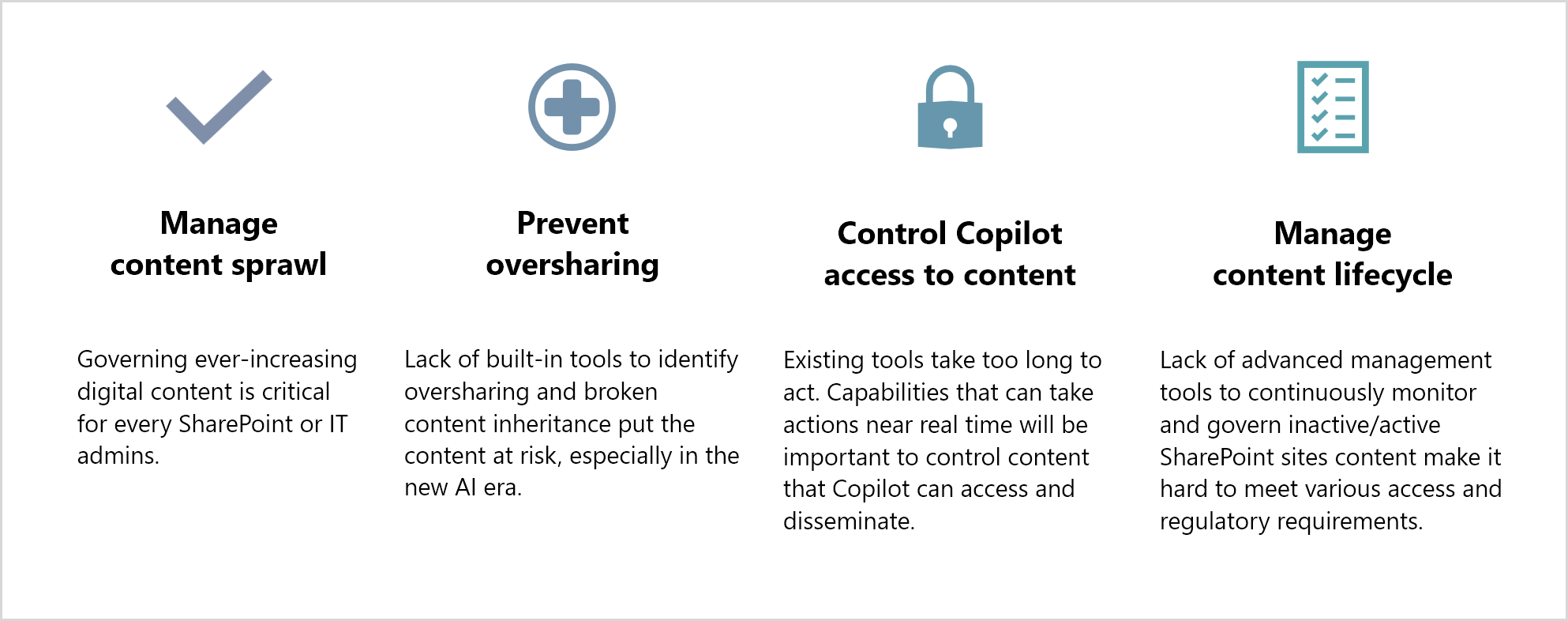
A Microsoft recomenda a utilização de funcionalidades de Gestão Avançada do SharePoint, juntamente com as suas melhores práticas com o SharePoint , para reduzir o risco de partilha excessiva, controlar a expansão de conteúdos e gerir o ciclo de vida dos conteúdos. Os administradores de TI com acesso ao centro de administração do SharePoint podem gerir as funcionalidades de Gestão Avançada do SharePoint. Os proprietários de sites também podem aceder a algumas das funcionalidades SAM.
Para se preparar para a adoção Microsoft 365 Copilot da sua organização, existem alguns passos altamente recomendados que pode seguir, principalmente através das ferramentas de Gestão Avançada do SharePoint. As secções seguintes examinam os passos específicos que pode seguir para reduzir a partilha excessiva acidental, minimizar a quantidade de espaço de governação de conteúdos, melhorar a qualidade de resposta do Copilot, controlar o acesso aos conteúdos pela Copilot e garantir a segurança dos dados especificamente para sites críticos para a empresa.
Passo 1: Reduzir a partilha excessiva acidental com as definições de partilha do SharePoint
Para minimizar a partilha acidental de conteúdos nos resultados da Copilot, é fundamental implementar as definições de partilha de melhores práticas. As salvaguardas proativas são fundamentais. Para preparar eficazmente a sua organização para o Copilot, deve definir as definições de partilha adequadas para os utilizadores finais ao nível da organização e do site.
Ao nível da organização:
- Atualize as predefinições da ligação de partilha para o seu inquilino , desde a partilha ao nível da organização até ligações de pessoas específicas.
- Pense em ocultar dos seus usuários finais as permissões de amplo escopo para reduzir os riscos em torno do uso acidental indevido. Este exemplo oculta "Todos exceto Utilizadores Externos" no controlo Pessoas Seletor para que nenhum utilizador final possa utilizá-lo.
Ao nível do site:
- Considere educar os administradores do site nos controlos ao nível do site que podem utilizar para impedir que os membros partilhem. Aqui, uma configuração de chave garante que os Proprietários de Sites sejam os destinatários das solicitações de acesso.
Passo 2: Limpar sites não utilizados para gerir a expansão de conteúdos
As organizações podem gerir a expansão de conteúdos ao executar a funcionalidade de política de sites Do SharePoint Inativa a partir da Gestão Avançada do SharePoint. Esta política combate a expansão de conteúdos ao identificar e gerir automaticamente sites do SharePoint inativos. Permite-lhe definir critérios de inatividade, como a falta de atualizações ou a atividade do utilizador durante um período definido. Depois de identificar estes critérios, os proprietários do site recebem notificações por email para confirmar o estado ativo/inativo do site.
Esta política SAM permite que as organizações reduzam os requisitos de requisitos de governação e melhorem a qualidade de resposta do Copilot. Os sites inativos contêm frequentemente conteúdo desatualizado, o que desorganize a origem de dados da Copilot e conduza a respostas menos precisas. A remoção destes sites ajuda o Copilot a focar-se nas informações atuais para obter melhores resultados.
- Em menos de cinco minutos, pode configurar e executar um Site Inativo no modo de Simulação para identificar sites a que os utilizadores não acedem durante um período de tempo prolongado (configurável).
- Assim que o relatório for gerado, selecione o botão Obter informações de IA para obter as informações de IA geradas para o relatório para o ajudar a identificar problemas com os sites e possíveis ações para resolver estes problemas.
- Quando estiver pronto, defina a política como Modo ativo para notificar o Proprietário do Site para confirmar se o site ainda é necessário.
A funcionalidade informações de IA para a Gestão Avançada do SharePoint utiliza um modelo de linguagem para identificar padrões e potenciais problemas de relatórios e receber recomendações acionáveis para resolver problemas. Pode encontrar o botão Obter informações de IA junto a vários relatórios no centro de administração do SharePoint. Depois de selecionar o botão Informações de IA , a funcionalidade extrai padrões do relatório e oferece uma lista de potenciais ações.
Passo 3: identificar sites com conteúdo potencialmente partilhado em excesso
Quando não olha para o conteúdo real nos sites, como pode identificar rapidamente sites com conteúdo potencialmente sobrepartilhado? Normalmente, existe uma maior probabilidade de o conteúdo num site ser partilhado em excesso se vir conteúdo com uma das seguintes opções de partilha: Todos, exceto Utilizadores Externos, Pessoas na sua organização e Qualquer Pessoa. Os seguintes relatórios baseados em atividade na Gestão Avançada do SharePoint permitem-lhe identificar rapidamente os sites mais partilhados ativamente:
- Utilização de "Todos, Exceto Utilizadores Externos"
- Utilização de ligações de partilha "Pessoas na sua organização"
- Utilização de ligações de partilha "Qualquer pessoa"
Os sites com estes três tipos de utilização correm um maior risco de partilha excessiva em comparação com sites sem essas utilizações. Assim que o relatório for gerado, selecione o botão Obter informações de IA para obter as informações de IA geradas para o relatório. Estas informações podem ajudá-lo a identificar problemas com os sites e a fornecer possíveis ações para resolver estes problemas.
A Gestão Avançada do SharePoint também garante que os dados confidenciais nos sites do SharePoint e do OneDrive são processados e acedidos de forma segura apenas por utilizadores autorizados e/ou grupos de segurança, mantendo a integridade e segurança das informações geradas pela Copilot. Quando impede a partilha excessiva e a gestão eficaz do acesso, pode garantir que as funcionalidades de colaboração do Copilot estão otimizadas. Estas ações levam a uma utilização mais eficiente e segura do Copilot em toda a sua organização. Em seguida, seguir as ferramentas SAM pode ajudar a limitar o acesso ao conteúdo de dados confidenciais por Copilot.
Informações de governação de acesso a dados
A funcionalidade Informações de governação de acesso a dados permite-lhe ver relatórios que identificam sites que contêm conteúdos potencialmente partilhados ou confidenciais. Pode utilizar estes relatórios para avaliar e aplicar políticas de segurança e conformidade adequadas.
Bloquear política de transferências para sites do SharePoint e do OneDrive
Pode utilizar a ferramenta Bloquear a política de transferência do SharePoint e dos sites do OneDrive a partir da Gestão Avançada do SharePoint para bloquear a transferência de ficheiros a partir de sites do SharePoint ou do OneDrive sem ter de utilizar Microsoft Entra políticas de Acesso Condicional. Bloquear a transferência de ficheiros permite que os utilizadores se mantenham produtivos ao mesmo tempo que abordam o risco de perda acidental de dados. Os utilizadores têm acesso apenas ao browser sem capacidade de transferir, imprimir ou sincronizar ficheiros. Esta política SAM também impede que os utilizadores acedam a conteúdos através de aplicações, incluindo as aplicações de ambiente de trabalho do Microsoft Office. Quando o acesso à Web é limitado, os utilizadores veem esta mensagem na parte superior dos sites: "A sua organização não lhe permite transferir, imprimir ou sincronizar a partir deste site. Para obter ajuda, contacte o seu departamento de Ti."
Esta política SAM está ativada através de um comando do PowerShell que tem de executar na Shell de Gestão do SharePoint Online. Tem de começar por ligar ao SharePoint como Administrador do SharePoint no Microsoft 365. Para saber como, consulte Introdução ao Shell de Gerenciamento do SharePoint Online.
Assim que estiver ligado à Shell de Gestão do SharePoint Online, tem de executar o seguinte comando:
Set-SPOSite -Identity <SiteURL> -BlockDownloadPolicy $true
Por exemplo:
Set-SPOSite -Identity https://contoso.sharepoint.com/sites/research -BlockDownloadPolicy $true.
Também pode aplicar este cmdlet ao OneDrive ao alterar o URL. Por exemplo, para alterar o URL para a conta do OneDrive para um utilizador com o nome João, utilizaria um URL como: https://contoso-my.sharepoint.com/personal/John.
Os seguintes parâmetros podem ser utilizados com este cmdlet para o ajustar:
Este parâmetro isenta os proprietários de sites da política e pode transferir totalmente qualquer conteúdo para o site.
-ExcludeBlockDownloadPolicySiteOwners $trueEste parâmetro isenta os utilizadores dos grupos mencionados da política e pode transferir totalmente qualquer conteúdo para o site.
-ExcludedBlockDownloadGroupIds <comma separated group IDs>Este parâmetro isenta os utilizadores dos grupos do SharePoint mencionados da política e pode transferir totalmente qualquer conteúdo para o site.
-ExcludeBlockDownloadSharePointGroups <comma separated group names>Este parâmetro marca o site como só de leitura, além de impedir transferências.
-ReadOnlyForBlockDownloadPolicy $true
Política de acesso condicional para sites do SharePoint e do OneDrive
A Gestão Avançada do SharePoint também inclui uma política de acesso condicional para sites do SharePoint e do OneDrive que lhe permite impor condições de acesso rigorosas quando os utilizadores acedem a sites do SharePoint. Os contextos de autenticação podem ser aplicados diretamente a sites ou utilizados com etiquetas de confidencialidade para ligar Microsoft Entra políticas de Acesso Condicional a sites etiquetados.
Passo 4: Controlar o acesso ao conteúdo
Antes de ativar o Copilot para a sua organização e inquilino, pode definir proativamente políticas para restringir o acesso a sites e gerir a deteção de conteúdos durante a pesquisa em todo o inquilino e copilot. Quando utiliza Microsoft Copilot, os resultados são provenientes de conteúdos no Microsoft Graph, com base no perfil e nas permissões de cada utilizador individual. No Passo 3, identificou sites com conteúdo potencialmente sobrepartilhado. Em seguida, quer garantir que o Copilot só tem acesso ao conteúdo quando for adequado. Atualmente, pode iniciar uma Revisão de Acesso ao Site para os proprietários de sites confirmarem conteúdo partilhado em excesso e efetuarem passos de remediação. Entretanto, o administrador do SharePoint pode utilizar as seguintes políticas de Controle de Acesso Restritas na Gestão Avançada do SharePoint para restringir o acesso a um site ou a uma conta do OneDrive com conteúdo partilhado em excesso.
- Controlo de acesso restrito para o SharePoint. Pode impedir que sites e conteúdos sejam detetados ao nível do site ao ativar a política Controlo de acesso restrito para sites do SharePoint . A restrição de acesso ao site permite que apenas os utilizadores do grupo de segurança especificado ou do grupo do Microsoft 365 acedam ao conteúdo. Esta política pode ser utilizada com sites ligados a grupos do Microsoft 365, ligados ao Teams e não ligados a grupos.
- Controlo de acesso restrito para o OneDrive. Pode limitar o acesso a conteúdos partilhados do OneDrive de um utilizador apenas a pessoas num grupo de segurança com a política Controlo de acesso restrito para o OneDrive . Assim que a política estiver ativada, qualquer pessoa que não esteja no grupo de segurança designado não pode aceder ao conteúdo nesse OneDrive, mesmo que tenha sido partilhado anteriormente com os mesmos. Para impedir que os utilizadores acedam ao OneDrive como um serviço, pode ativar a funcionalidade Restringir o acesso ao serviço OneDrive .
Passo 5: Tomar medidas proativas em sites críticos para a empresa
Para sites críticos para a empresa, deve tomar medidas proativas para garantir que o conteúdo é partilhado adequadamente e o acesso ao conteúdo está limitado ao nível mínimo. Pode bloquear os sites mais importantes com as seguintes medidas:
- Utilize Controle de Acesso Restritos (RAC) para proteger proativamente contra a partilha excessiva. Melhor ainda: como parte do seu processo de aprovisionamento de sites personalizados, configure a política RAC em novos sites a partir do get-go e evite, proativamente, a partilha excessiva para sempre.
- Pense em bloquear os downloads em sites selecionados por meio de uma política de bloqueio de downloads, Em alternativa, bloqueie especificamente a transferência de gravações e transcrições de reuniões do Teams.
- Para terminar, pense em aplicar uma ação de criptografia com "extrair direitos", a ser implementada em documentos do escritório comercialmente críticos. Saiba mais aqui.
Novas políticas de Gestão Avançada do SharePoint brevemente
As seguintes políticas estão atualmente em pré-visualização e estarão disponíveis em breve na Gestão Avançada do SharePoint.
Utilizar a política propriedade do site para garantir que todos os sites têm proprietários válidos
Os proprietários de sites são a função fundamental no ponto para executar tarefas de governação em escala. Especificamente, precisa de proprietários de sites para:
- Ajuda para atestar se os sites inativos ainda são necessários no Passo 2: limpar sites não utilizados.
- Execute as Revisões de Acesso ao Site para confirmar se o conteúdo potencialmente partilhado está realmente a ser sobrepartilhado e tome remediação para resolver riscos de partilha excessiva no Passo 4 – controlar o acesso.
É essencial confirmar que todos os sites têm proprietários válidos antes de limpar sites não utilizados e pedir aos proprietários para cuidarem de conteúdos partilhados em excesso. A política de Propriedade do Site da Gestão Avançada do SharePoint ajuda a identificar sites sem proprietário e a encontrar os proprietários adequados quando necessário. Pode executar uma política de Propriedade do Site no modo de Simulação para identificar quaisquer sites que não tenham um mínimo de dois proprietários. Pode configurar a política no modo de simulação para identificar os proprietários com base nos critérios pretendidos. Em seguida, pode atualizar a política para o Modo ativo para ativar as notificações para os candidatos ao proprietário do site.
Utilizar os Sites Inativos – Sites Só de Leitura e Inativos – Políticas de arquivo para limpo sites não utilizados
Depois de identificar sites inativos (veja o passo 2), deve pedir aos proprietários do site para atestarem se os sites ainda são necessários. Se os proprietários do site confirmarem que os sites não são necessários, tem de colocar os sites no modo só de leitura ou mover os sites para o Arquivo do Microsoft 365. Com esta funcionalidade, pode utilizar as funcionalidades Sites Inativos – Sites Só de Leitura e Inativos – Arquivo para realizar as seguintes ações em escala:
- Tornar o site só de leitura
- Mover o site para o Arquivo do Microsoft 365
Utilize o Relatório de Linha de Base de Partilha Excedida para Sites, contas do OneDrive e Política de ficheiros para identificar riscos de partilha excessiva
O passo 3 analisou como executar três relatórios de utilização SAM para identificar conteúdos potencialmente sobrepartilhados. Com esta funcionalidade futura, pode executar um único relatório para saber onde existe o risco de sobreexposição de conteúdos em todos os sites no seu inquilino, independentemente das atividades do site.
- Pode começar por executar um relatório "Oversharing Baseline Report for Sites, OneDrive accounts, and Files" a partir dos comandos do PowerShell de Governação de Acesso a Dados (DAG) no módulo powerShell do SharePoint Online. Este relatório analisa todos os sites no seu inquilino e lista sites que partilham conteúdos com mais do que um número especificado de utilizadores (especifique o número).
- Pode ordenar, filtrar ou transferir o relatório e identificar os sites com conteúdo potencialmente partilhado.
Utilizar a política de Deteção de Conteúdo Restrito para controlar ainda mais a deteção acidental de conteúdos
No Passo 4, foi aconselhado a começar com a política de Revisão de Acesso ao Site para verificar se o conteúdo potencialmente partilhado identificado no Passo 3 está realmente sobrepartilhado. Ao seguir este passo, pode aplicar a política de Controle de Acesso Restrito para limitar o acesso a grupos de utilizadores designados. Com a nova política de Deteção de Conteúdo Restrito que estará disponível em breve, pode controlar ainda mais a deteção acidental de conteúdos ao impedir que os conteúdos estejam disponíveis para Microsoft 365 Copilot e experiências de pesquisa em toda a organização.
A política de Deteção de Conteúdo Restrito deixa as permissões de acesso ao site inalteradas. No entanto, impede que os conteúdos do site sejam apresentados na Microsoft 365 Copilot ou na pesquisa em toda a organização. O administrador do SharePoint pode definir a Deteção restrita de conteúdo nesse site.
Utilizar a correspondência semântica com Tecnologia de IA para localizar sites semelhantes
Descobriu um site que contém dados empresariais cruciais que não têm proteção adequada. Existem mais sites como este que podem ter vulnerabilidades semelhantes? Em breve, a correspondência semântica com Tecnologia de IA ajuda-o a localizar estes sites com o site que descobriu como exemplo. A ferramenta de correspondência semântica com tecnologia de IA lê todos os sites que tem, incluindo conteúdo, ficheiros, metadados e fornece-lhe uma lista de sites semelhantes com base no seu site de exemplo.